Como usar o Go Live do Discord e fazer transmissões ao vivo
Faça streaming dos seus jogos para os amigos usando o Go Live do Discord
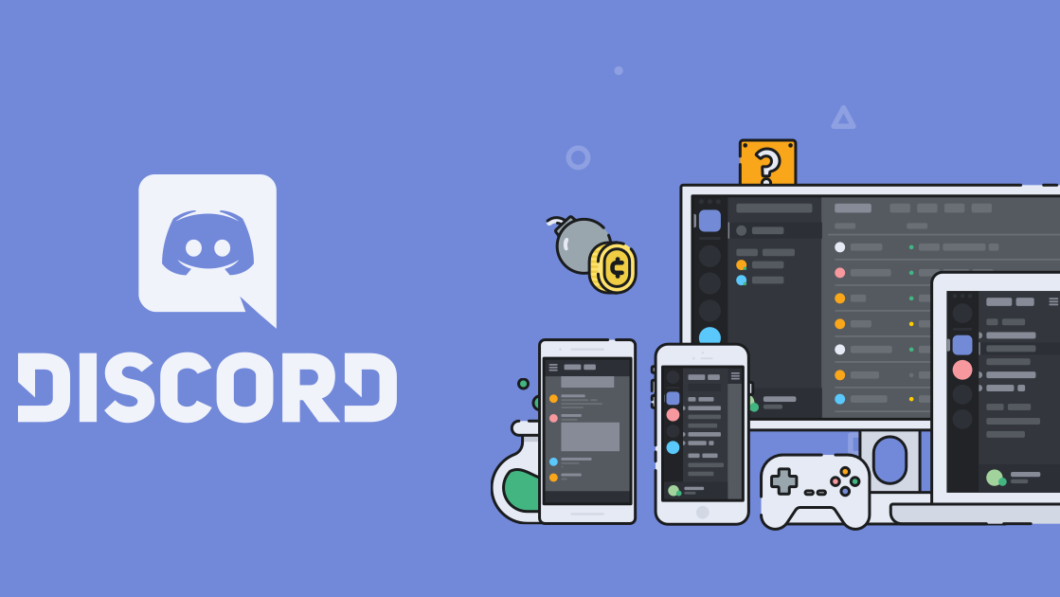
Faça streaming dos seus jogos para os amigos usando o Go Live do Discord
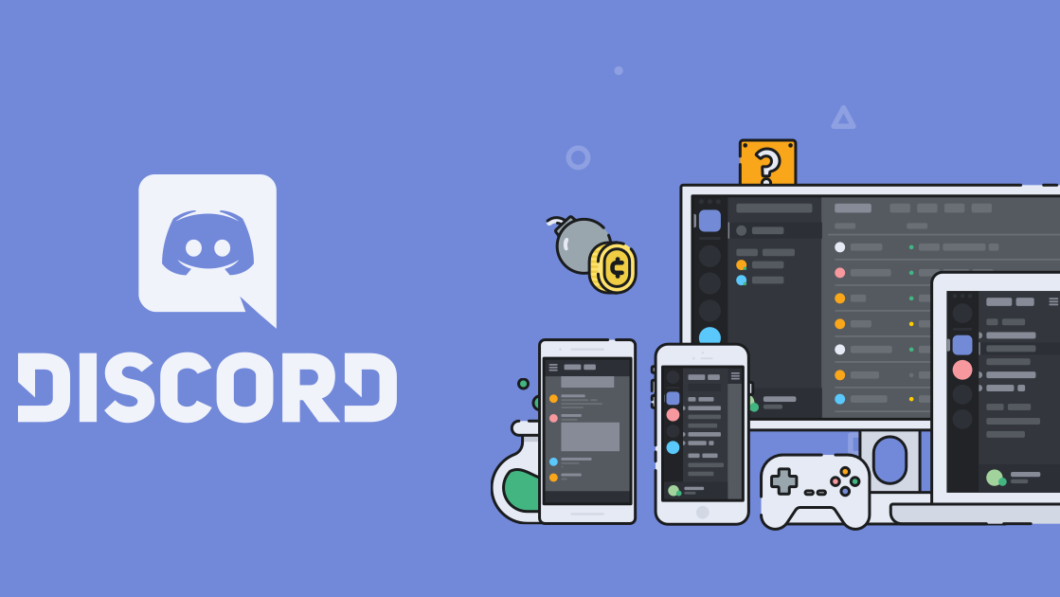
O Discord é um aplicativo muito usado por gamers para conversar com outros jogadores, criar grupos para partidas cooperativas e mais. Outra função interessante é poder transmitir seu gameplay ao vivo, usando o recurso Go Live no Discord, para até 10 amigos por vez. Veja como fazer.
Vale destacar que só é possível usar o ao vivo do Discord por meio do app para computadores que tenham instalados o Windows 8 ou Windows 10. Além de jogos, você pode transmitir também vários tipos de conteúdo. O procedimento é o mesmo.
Antes de mais nada, para fazer seu streaming (no caso de jogos) é necessário que o game escolhido seja reconhecido pelo sistema de detecção de jogos do Discord. Se ele não aparecer, você precisará adicioná-lo assim:
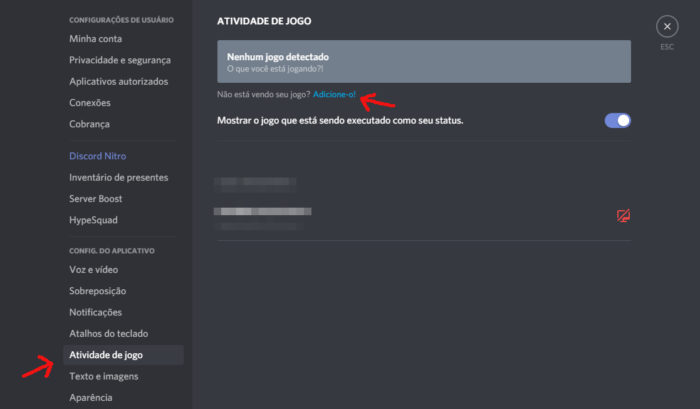
Caso você realmente não consiga encontrar o game em questão, nem pesquisando manualmente, não será possível usar o recurso de transmissão ao vivo.
Para fazer transmissões ao vivo, certifique-se de ativar o “Modo Streamer” em Configurações de Usuário > Modo streamer > Ativar modo streamer.
Com o jogo já selecionado e detectado pelo aplicativo, e com o modo streamer ativado, é hora de começar o seu ao vivo. Siga os passos:
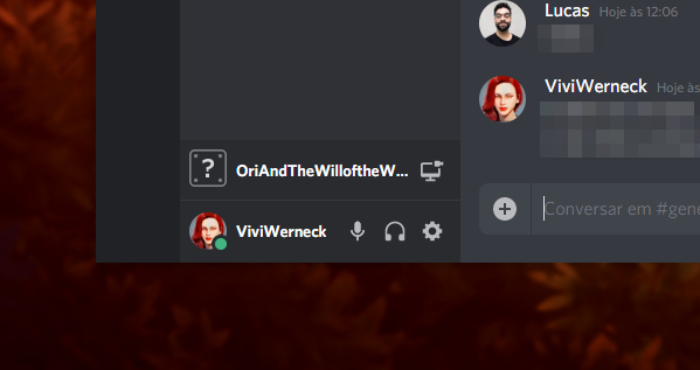
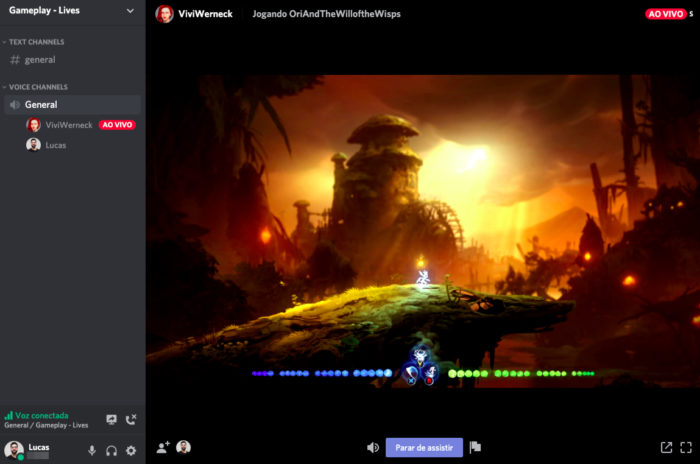
Você pode também alterar a qualidade do seu ao vivo na pequena janela de preview que aparece durante a transmissão (quando não estiver com o jogo em foco). Passe o mouse por ela e altere a resolução nas opções disponíveis.
Importante: devido ao COVID-19, o limite do Go Live do Discord foi temporariamente aumentado de 10 para 50 pessoas. Como não se sabe por quanto tempo essa ação vai durar… Aproveite!
